电脑提示0x000006d9无法共享怎么办
2022-09-15 08:15:01
我们在使用电脑的时候,经常会遇到各种各样的问题,最近有位用户在电脑中使用打印机的时候,发现系统提示0x000006d9无法共享,用户不知道怎么解决,为此非常苦恼,那么电脑提示0x000006d9无法共享怎么办呢?今天u启动u盘装系统为大家分享电脑提示0x000006d9无法共享的解决方法。
0x000006d9无法共享解决方法:
1、首先找到计算机,然后右键选择管理选项菜单。如图所示:

2、选择过了管理选项就会打开管理对话框,然后选择服务和应用程序选项。如图所示:
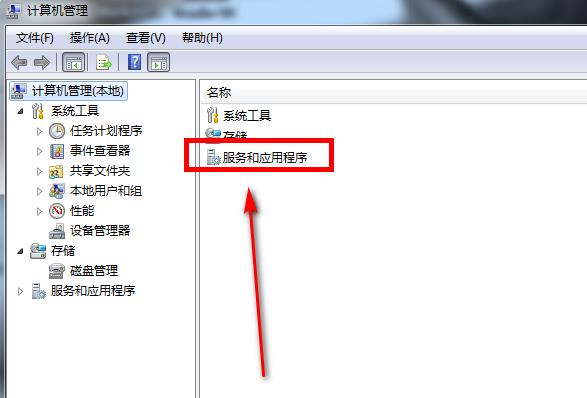
3、双击服务和应用程序选项就会打开一个对话框,然后再选择服务菜单双击。如图所示:
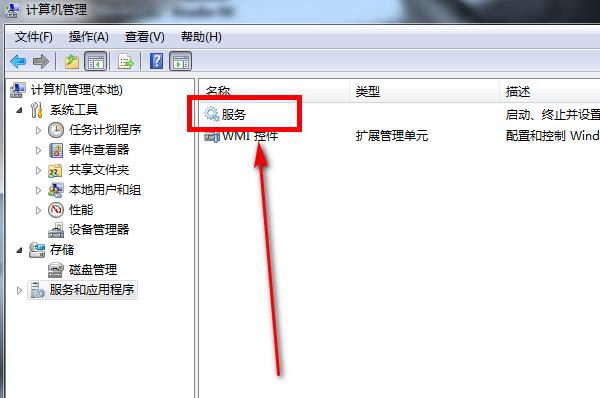
4、双击服务菜单之后会打开所有服务的选项,然后找到Windows Firewall双击打开计算机的防火墙。如图所示:
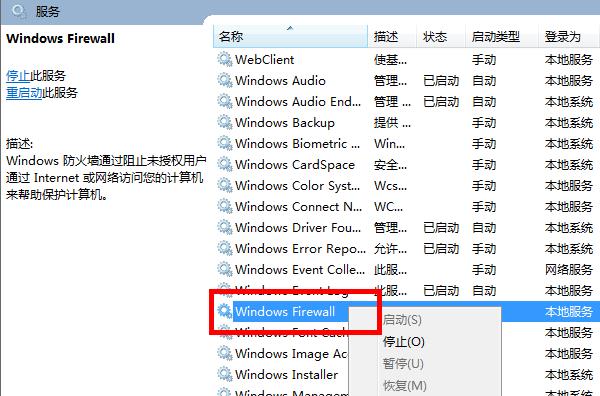
5、然后选择打印机共享选项就可以实现打印机共享了。如图所示:
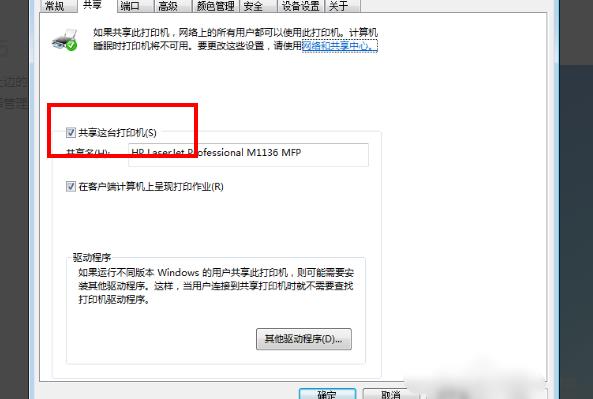
关于电脑提示0x000006d9无法共享的解决方法就为用户们详细分享到这里了,如果用户们使用电脑的时候遇到了同样的问题,可以参考以上方法步骤进行操作哦,希望本篇教程对大家有所帮助,更多精彩教程请关注u启动官方网站。
本文由U启动编辑发表。转载此文章须经U启动同意,并请附上出处(U启动)及本页链接。
原文链接:http://www.uqidong.com/wtjd/14846.html
原文链接:http://www.uqidong.com/wtjd/14846.html
联想小新 Air 14 Plus 2021 锐龙版笔记本怎么通过b
最近有位使用联想小新 Air 14 Plus 2021 锐龙版笔记本的用户想要为电脑重新安装系统,但是不知道怎么设...
- [2022-09-14]联想小新 Air 14 2021 锐龙版笔记本怎么进入bios设置
- [2022-09-14]联想扬天 威6-14 2020锐龙版笔记本安装win7系统教程
- [2022-09-14]技嘉 New Aero15笔记本重装win11系统教程
- [2022-09-13]雷神911ME影极星旗舰版笔记本怎么通过bios设置u盘
- [2022-09-13]惠普 战X 13 锐龙版笔记本安装win10系统教程
- [2022-09-13]机械革命旷世笔记本怎么通过bios设置u盘启动
- [2022-09-12]机械师 MACHCREATOR-L笔记本安装win11系统教程
U盘工具下载推荐
更多>>-
 windows系统安装工具
[2022-09-01]
windows系统安装工具
[2022-09-01]
-
 纯净版u盘启动盘制作工具
[2022-09-01]
纯净版u盘启动盘制作工具
[2022-09-01]
-
 win7系统重装软件
[2022-04-27]
win7系统重装软件
[2022-04-27]
-
 怎样用u盘做u启动系统盘
[2022-02-22]
怎样用u盘做u启动系统盘
[2022-02-22]
Copyright © 2010-2016 www.uqidong.com u启动 版权所有 辽ICP备2023008409号 意见建议:service@uqidong.com
 雷神 911Plus2代笔记本使用u启动u盘
雷神 911Plus2代笔记本使用u启动u盘
 联想小新 Air 14 Plus 2021 锐龙版笔记
联想小新 Air 14 Plus 2021 锐龙版笔记
 win7pe启动盘制作软件
win7pe启动盘制作软件
 u启动win 8pe系统维护工具箱_6.3免费
u启动win 8pe系统维护工具箱_6.3免费
 联想小新 Air 14 2021 锐龙版笔记本
联想小新 Air 14 2021 锐龙版笔记本
 win10怎么安装视频教学
win10怎么安装视频教学
 u启动u盘启动安装原版win8系统视频
u启动u盘启动安装原版win8系统视频
 电脑提示0x000006d9无法共享怎么办
电脑提示0x000006d9无法共享怎么办
 电脑出现错误代码0x80070570解决教
电脑出现错误代码0x80070570解决教

 联想win8改win7bios设置方法
联想win8改win7bios设置方法
 技嘉uefi bios如何设置ahci模式
技嘉uefi bios如何设置ahci模式
 惠普电脑uefi不识别u盘怎么办
惠普电脑uefi不识别u盘怎么办
 win8改win7如何设置bios
win8改win7如何设置bios
 bios没有usb启动项如何是好
bios没有usb启动项如何是好
 详析bios设置显存操作过程
详析bios设置显存操作过程
 修改bios让电脑待机不死机
修改bios让电脑待机不死机